对于简单的静态网站,可以直接挂在github上,为什么推荐这样呢,因为免费。当然,如果性能要求较高,或者涉及到数据库的网站,就不可以直接这样简单处理了,还要老老实实的像网站建设概论中讲的一样。
在Github上免费部署静态网站的简单的操作步骤如下:
1. 安装git
2. 配置SSH密钥(方便代码提交)
在git-bash中输入命令,类似如下:
ssh-keygen -t rsa -C "您的邮箱"。

当看到Enter passphrase时,输入您(对应的邮箱)的github账号的密码,重复输入,然后就会出现如上提示,并在指定目录中生成如下文件。

打开id_rsa.pub文件,并将内容全部复制。然后打开github网页,并登陆,找到设置中的ssh密钥管理,新建密钥,并将内容粘贴。

添加成功后会多出现一行。

3. 新建仓库Repository

创建好仓库后,复制仓库链接。

4. 网站上传与配置
4.1 克隆已有的仓库,即下载我们之前创建的仓库。


等待克隆完成,会在指定路径上生成相应的仓库内容。
4.2 复制项目到仓库文件夹中。

4.3 再次上传修改后的项目
依次点击Stage Changed,Continue,Sign Off,Commit和Push。

这里可能出现当使用GitGui的时候出现 Unable to obtain your identity错误,解决方案。
等待上传完成,在网页上可以查看仓库内容已经更新完成。当前也可以使用命令行的方式,进行更新。
git add .
git commit -m .
git push4.4 选择一个默认主题
单击创建好仓库后,在仓库主页面里点击Settings,进入设置页面,找到GitHub Page, 并且选择Choose a theme按钮为网站选择一个默认主题。

选择完成主题之后,就会在仓库中出现_config.yml。

选择完成主题之后,就会在仓库中出现_config.yml。提交改变后,再次进入Settings界面,找到GitHub Page,这时会出现一个网址,即代表配置成功。

实例网站:https://jack13163.github.io/WebSite/
另外,GitHub上还可以搭建hexo博客系统,具体操作请移步:【hexo】免费使用github搭建Markdown博客系统







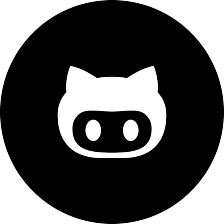














 1107
1107

 被折叠的 条评论
为什么被折叠?
被折叠的 条评论
为什么被折叠?








